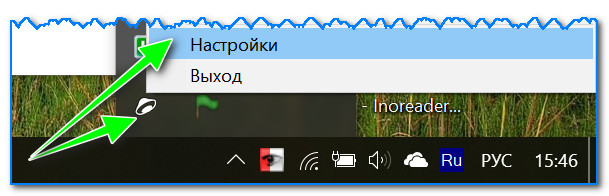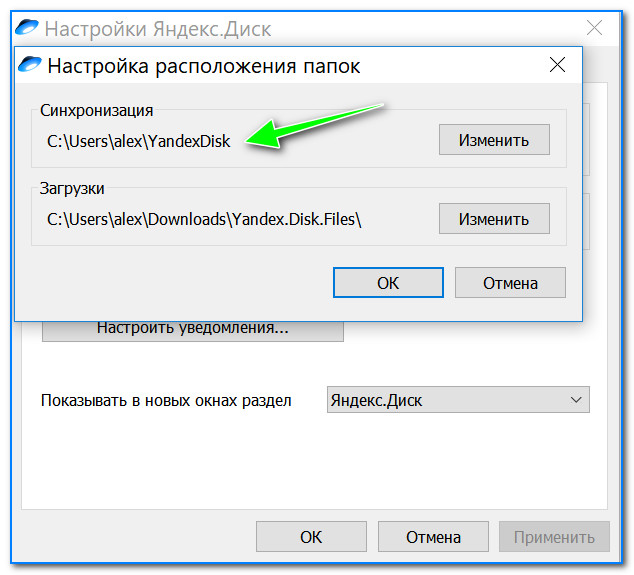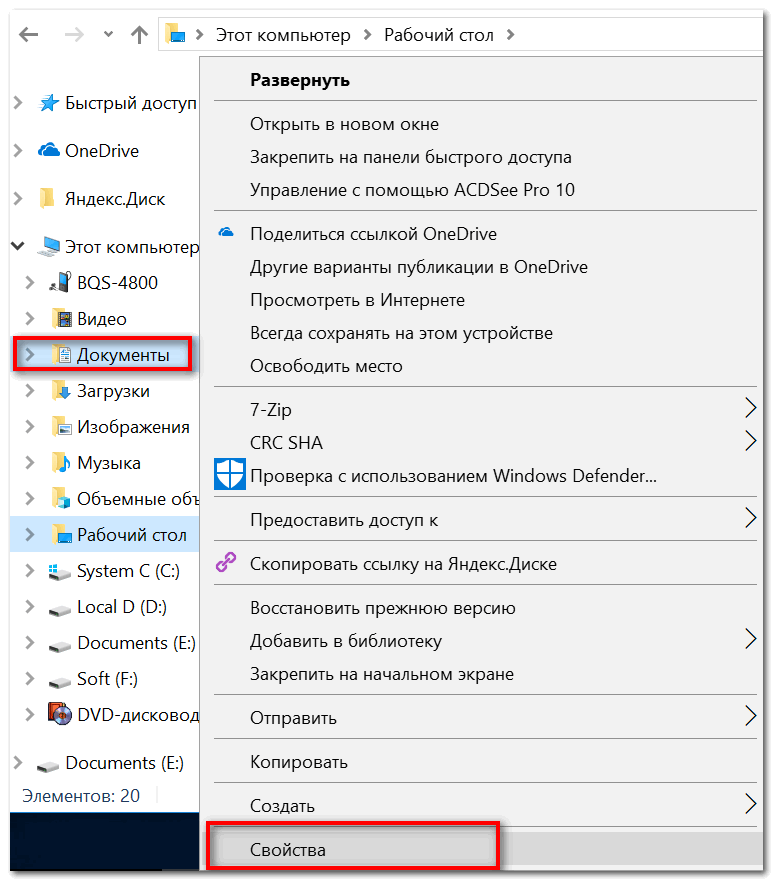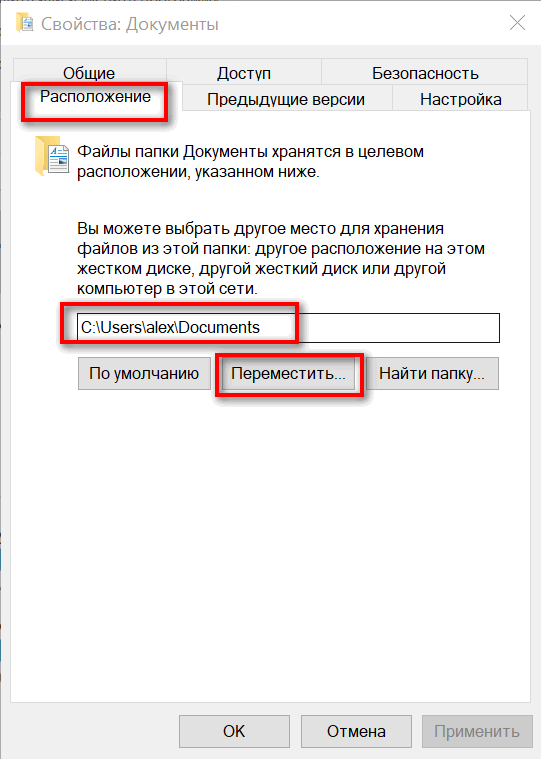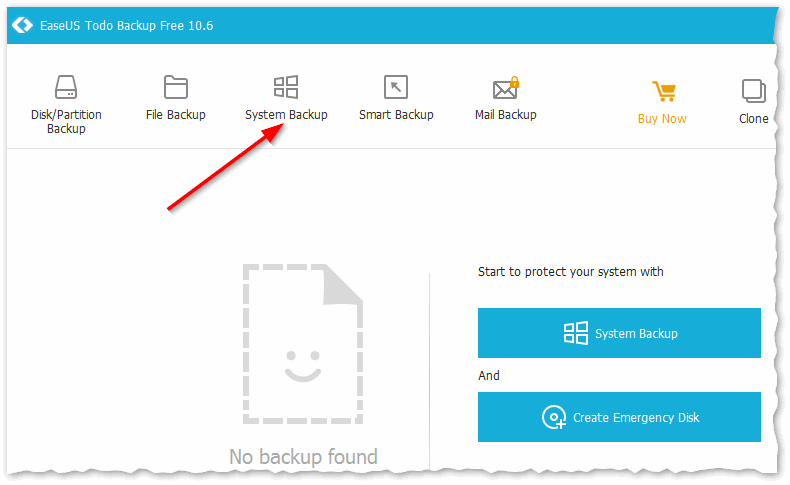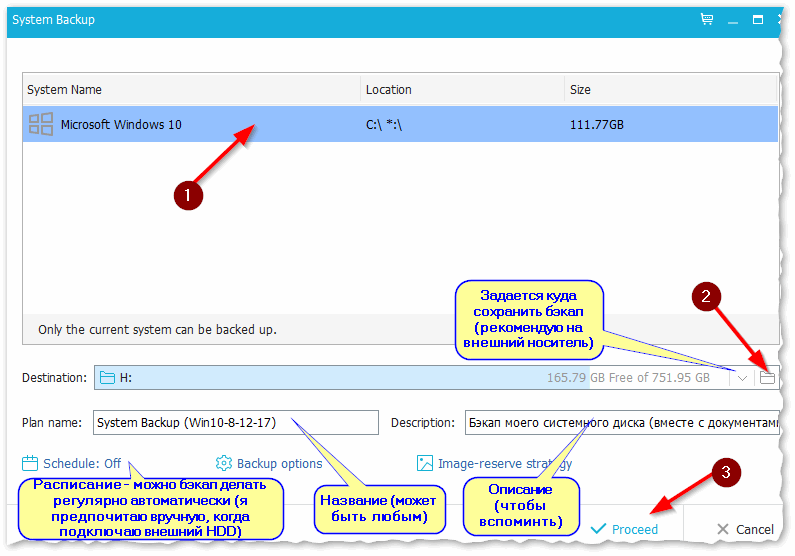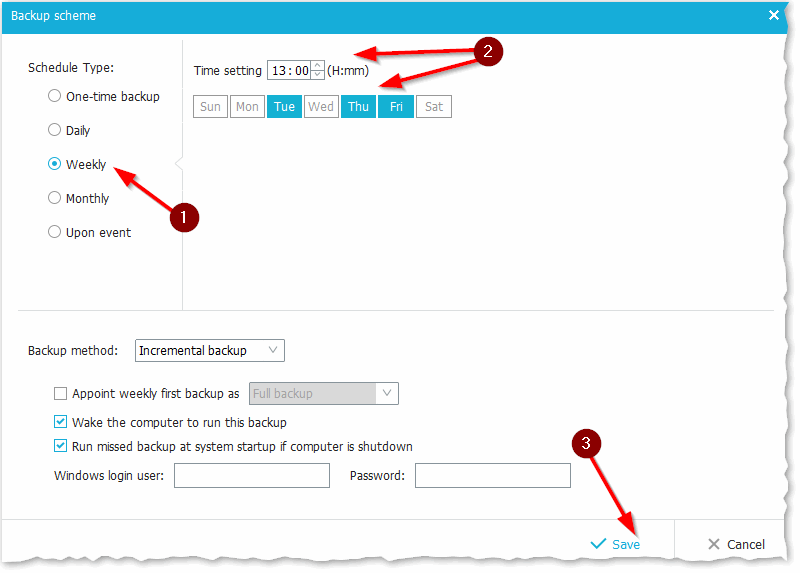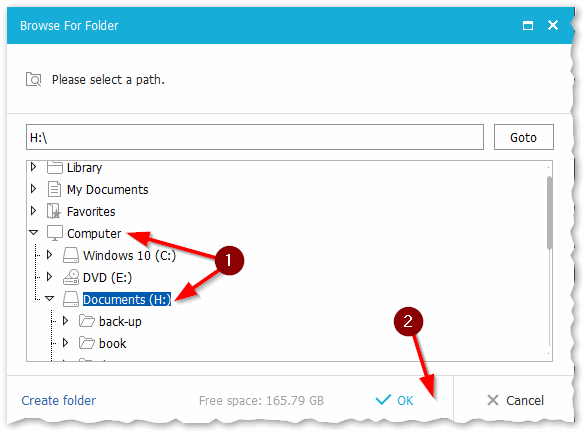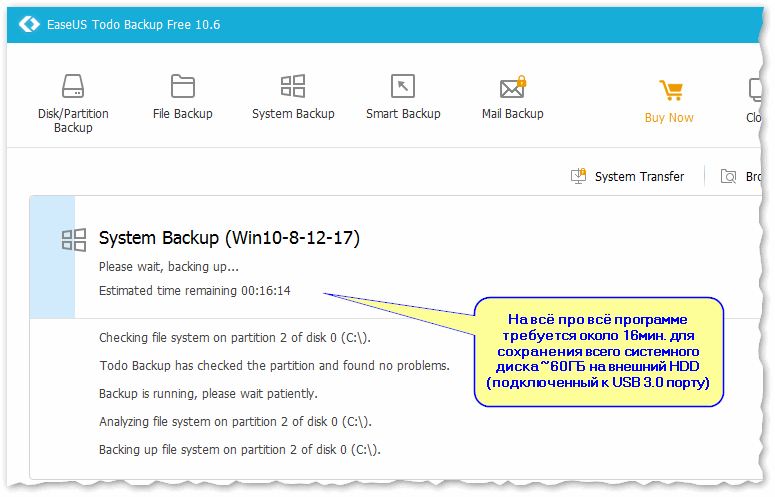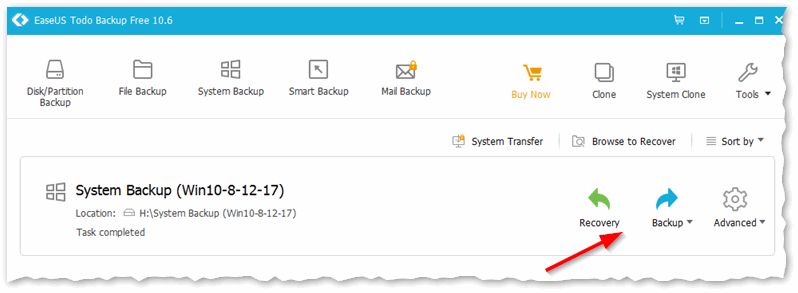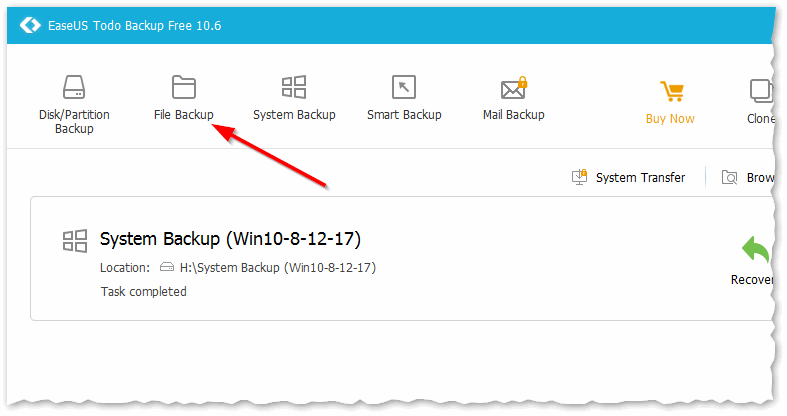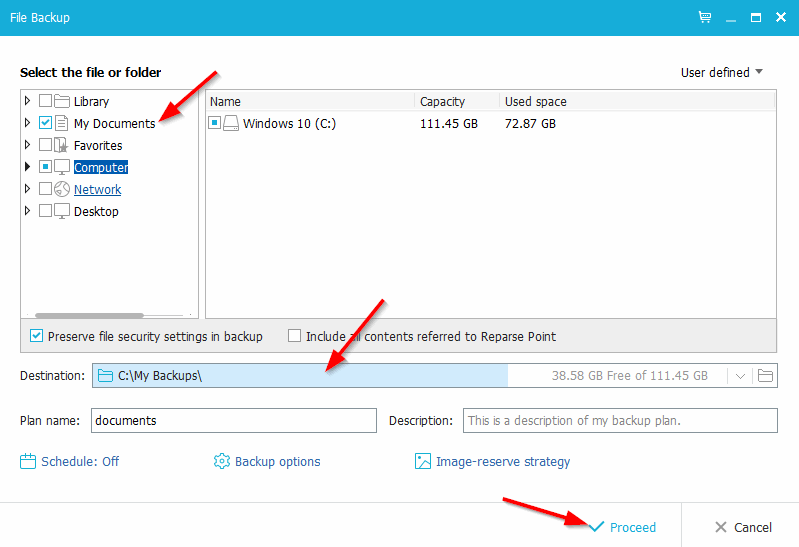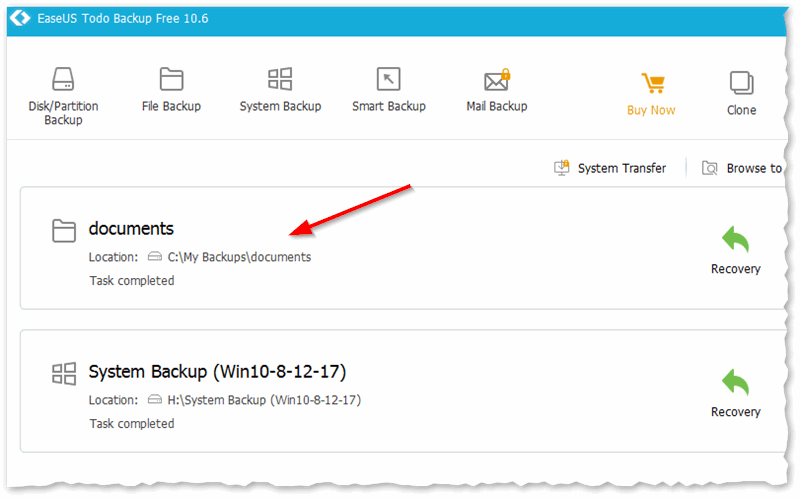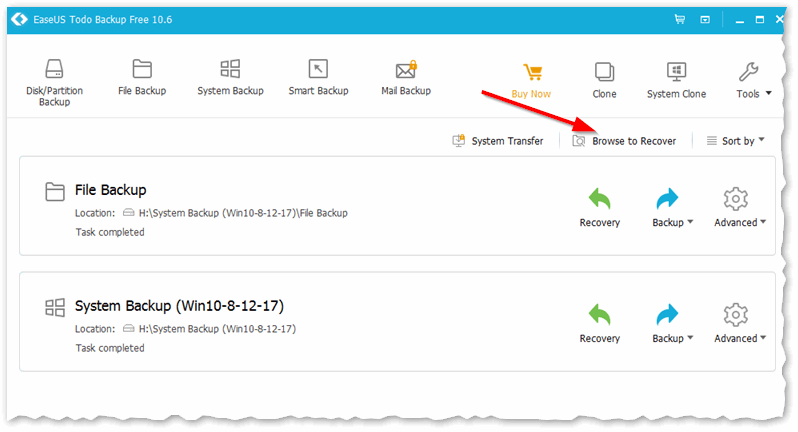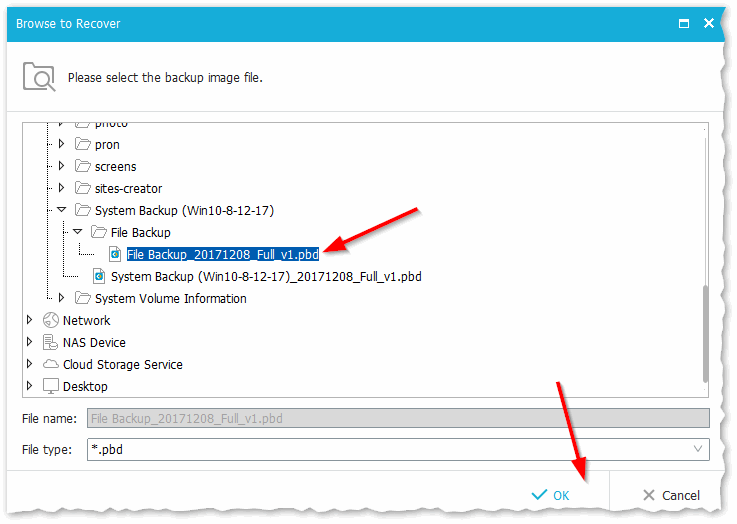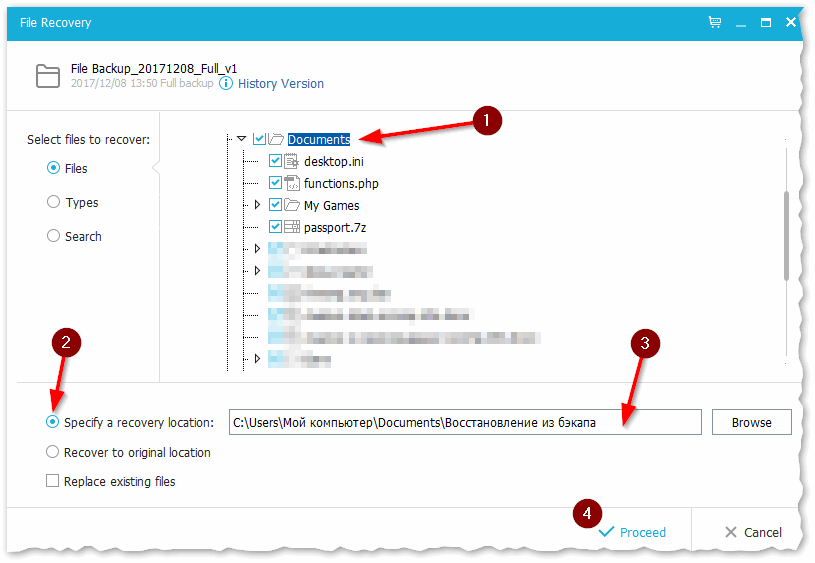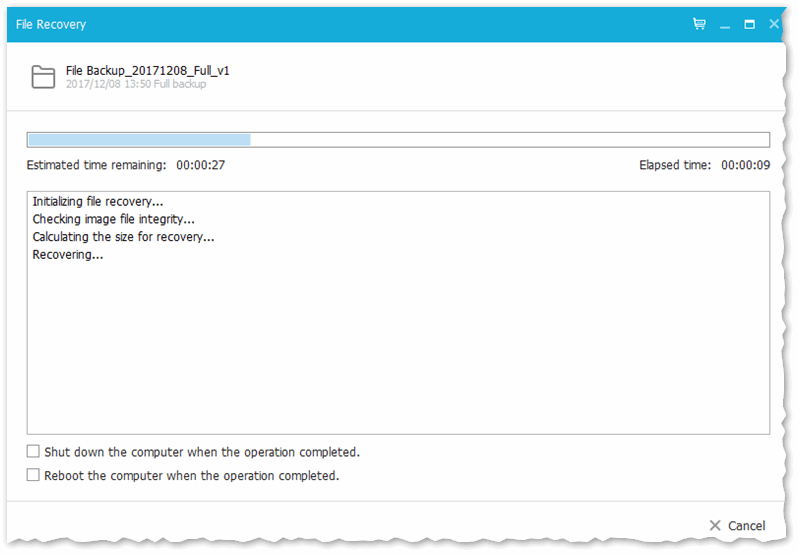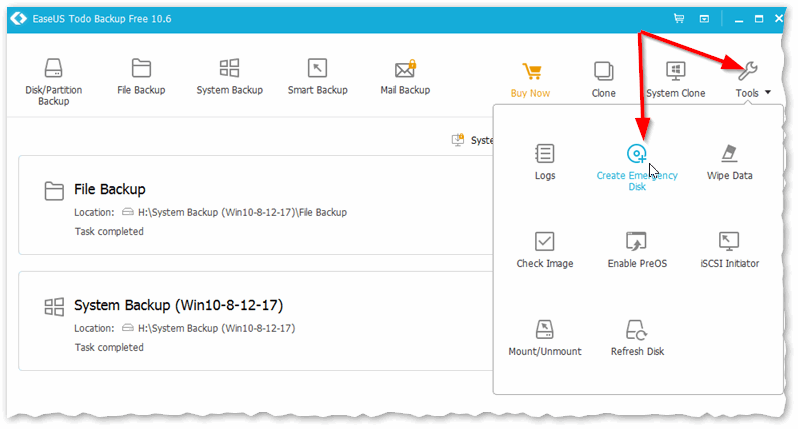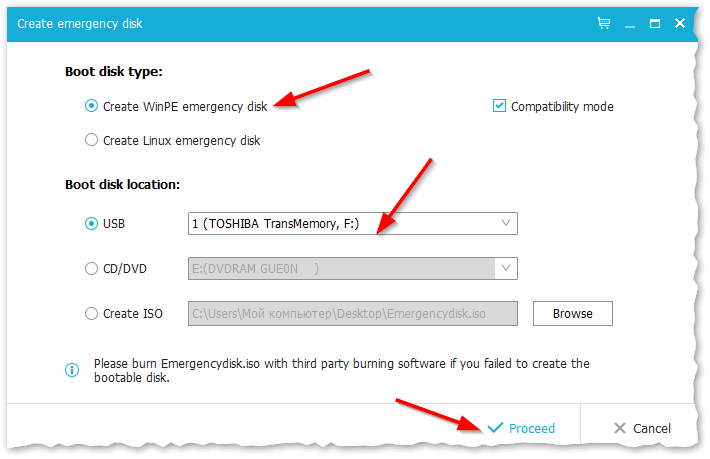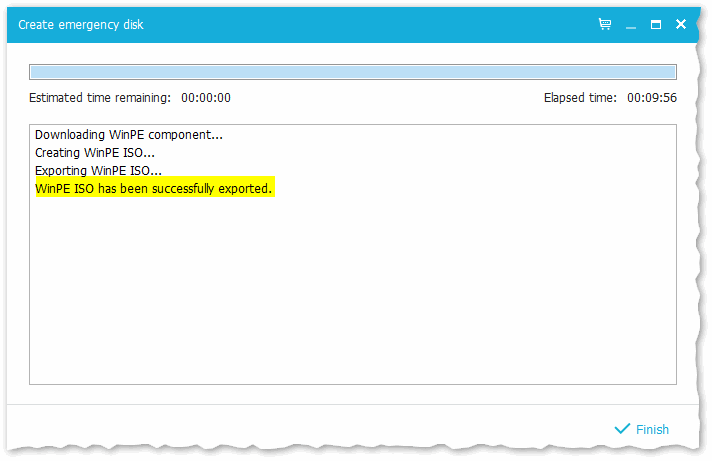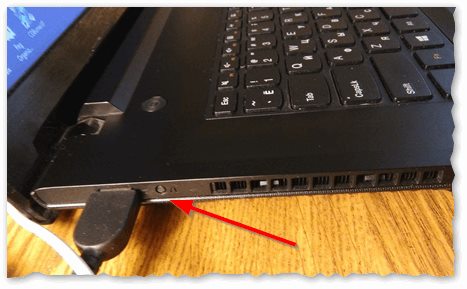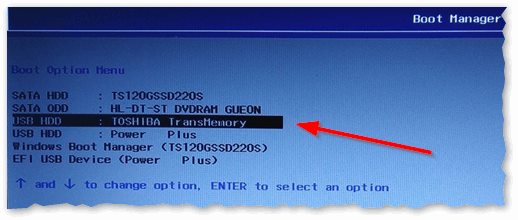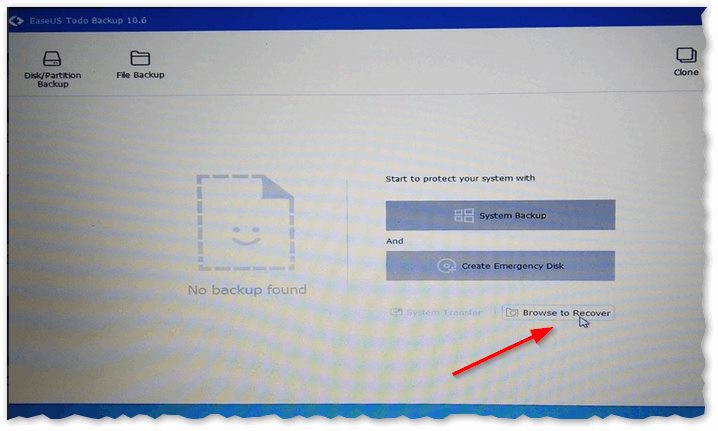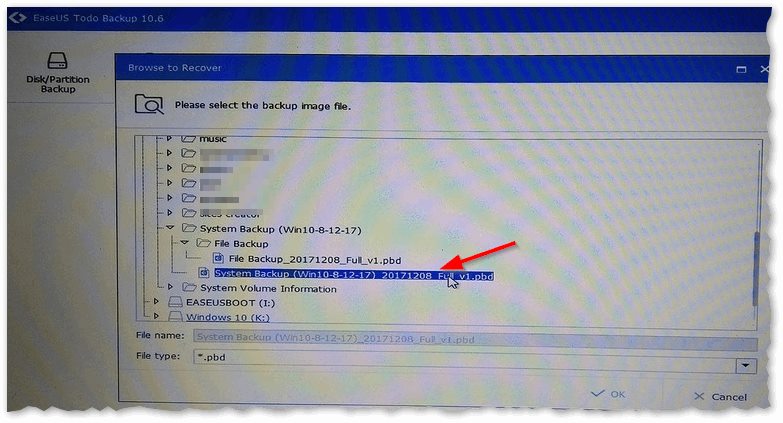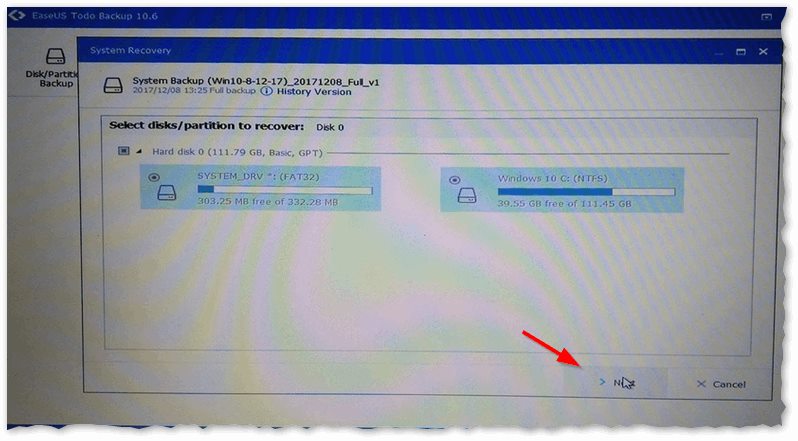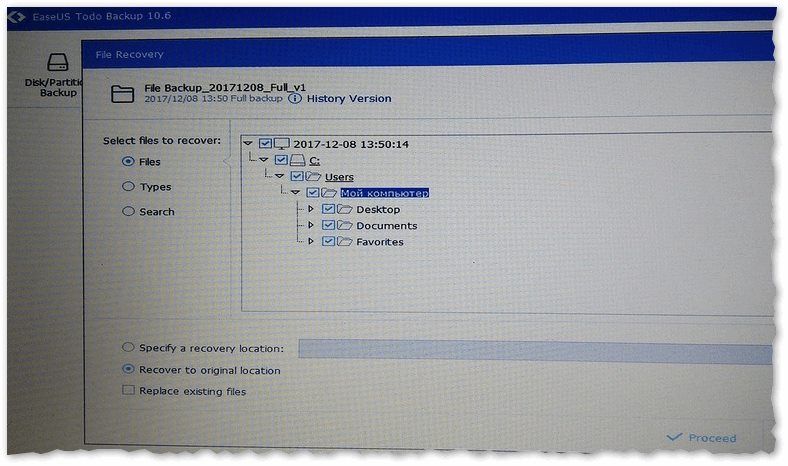Что это создать бэкап
Что такое «backup»?

Очень часто я слышу фразы вроде «зачем мне бэкап, у меня же есть RAID!». Или «я делаю бэкапы на второй HDD в сервере!». Или что-то подобное. Очень часто через несколько месяцев после этого я слышу вопрос «а как мне восстановить убитые данные?». И это печалит.
В статье я хочу немного порассуждать о том, что такое «резервное копирование» и какая схема такого копирования поможет защититься от потери своих данных. Ну и попытаться обличить некоторые мифы и вредные привычки.
Большинство, думаю, ничего для себя нового не найдет, но если вы все еще относитесь к категории тех, кто бэкапы не делает или делает, но это не бэкапы — добро пожаловать!
Требования?
Давайте определимся с терминологией. Что такое резервная копия?
Логично предположить, что это копия данных, предварительно сохраненная с целью восстановления в случае уничтожения оригинала.
Отсюда вытекает первое требование — изолированность. Не имеет смысла делать копию документов на квартиру и хранить ее там же, где оригинал. Так не имеет смысла делать копию данных и хранить ее на том же диске/в том же сервере, что и оригинал. Логично? Вполне.
Едем дальше. Если мы делаем копию данных, значит, боимся их потерять. Так? Так. Значит, все резервируемые данные для нас ценны. Так? Снова так. Отсюда второе требование — целостность. Не смысла в копировании без проверки целостности — на выходе мы вполне можем получить битые данные или потерять часть безвозвратно.
Ну и хватит, наверное. Статья ориентирована на SOHO-пользователей, а не на энтерпрайз, поэтому требования к безопасности, скорости disaster recovery, ограниченной избыточности и прочему мы рассматривать не будем.
И что в итоге?
В итоге мы получили три требования, которым должна соответствовать система резервного копирования для того, чтобы носить это гордое имя и надежно хранить ваши данные. Изолированность защитит от сбоя оборудования или внешних факторов (пожара, потопа и т.д.), а также злонамеренного удаления данных (не позволит злоумышленнику или вирусу заразить/удалить и бэкап тоже), контроль целостности гарантирует, что зарезервированы все ваши данные и вы не останетесь у разбитого корыта при утрате основного экземпляра, узнав о проблемах слишком поздно, версионированность не даст бэкап-системе переместить пулю из ноги пользователя, который прострелил себе колено — ему же в голову.
Ближе к практике.
Анализируя существующую или придумывая для себя новую СРК — подумайте, соответствует ли она критериям, изложенным выше?
Пересекаются ли в одном месте основная и резервная копия? Обеспечивается ли при этом изолированность резервной? Существует ли возможность одновременно изменять файлы в основном и резервном хранилище? Существует ли значительная (более значительная, чем атомный взрыв) вероятность того, что оба носителя будут одновременно уничтожены или утеряны? Если ответ на любой из этих вопросов «да» — в системе есть ошибка. К примеру, если вы сделали бэкап файлов с ноутбука на usb flash и убрали ее в сейф — вы молодец. Если вы сделали этот бэкап и положили флешку в сумку к ноутбуку — вы не сделали бэкап.
Обеспечивает ли ваша схема целостность данных? К примеру, если на резервном носителе закончится место и копия не сможет корректно сохраниться — вы об этом узнаете?
Обеспечивает ли она полноту? Если это приложение — сохранены ли настройки, если база данных — схема и т.д.?
Можно ли из существующей копии получить работающий оригинал? Или чего-то не хватает?
Представляете ли вы себе, что будете делать, если потеряете основные данные? Есть ли (пусть простейшая) методика восстановления? Все ли ее пункты выполнимы и достаточны для получения данных? Практике известны примеры, когда бэкап делался на зашифрованный HDD, а сложный и безопасный ключ шифрования хранился не в голове у владельца и даже не на желтой бумажке, а… да-да, на том ноутбуке, откуда и делался бэкап. Как вы понимаете, при краже ноутбука данные были утрачены безвозвратно.
Проведите «учения» — представьте, что основной носитель утрачен и попытайтесь восстановиться. Уверен, с первого раза у вас ничего не выйдет, или выяснится, что многое на самом деле не совсем так, как вы представляли ранее.
Ответили? Провели? Все прекрасно? Нет, не совсем. Не забывайте о СРК. Поддерживайте ее в актуальном состоянии. Начали использовать новое ПО? Внесите его каталоги в список на бэкап. Подумайте, как его восстанавливать. Следите за состоянием резервного носителя (если это одиночный диск, флешка или NAS — он совсем не вечный). Думайте о своих данных, кроме вас этого не сделает никто.
Мифы и примеры плохих решений
Утилиты вроде dropbox тоже для бэкапа мало годятся — если, конечно, не предусмотрена версионируемость. Случайно испортив данные в основной копии вы потеряете и резервную, едва между ними синхронизируются изменения. Данные будет уже не вернуть.
Вместо заключения
Берегите свои данные, потратив 15 минут «до» — можно сэкономить 15 часов «после». Не забывайте бородатый анекдот про тех, кто не делает бэкапы и тех, кто их уже делает.
Что такое “Бэкап” и как его сделать
Бэкап (backup) — что это за операция
Зачем делать бэкап
Бэкап необходимо делать для того, чтобы в случае утери либо повреждения информации на базовом носителе (компьютере, телефоне, сервере) ее можно было восстановить с физического или виртуального накопителя, где хранится резервная копия. Первоначально выполняют «откат» операционной системы к предыдущему состоянию, но иногда сама ОС либо файлы могут быть настолько сильно повреждены, что процедура не помогает. «Палочкой-выручалочкой» становится предварительно настроенное резервное копирование. После устранения неполадок сведения перемещаются с дополнительного носителя на основной или продолжают оставаться в облаке, куда пользователь при необходимости обращается.
Как сохранять информацию
Существует несколько разновидностей бэкапов. Один (полный) подразумевает копирование всей ИТ-системы, остальные (дифференцированный, инкрементный, создание образа и т. д.) затрагивают отдельные файлы и директории.
| Вид бэкапа | Особенности | Когда делать |
|---|---|---|
| Полный,full backup | Бэкап всей ИТ-системы. Копию используют, чтобы восстановить или запустить ОС с нуля, реинкарнировать либо перенести сайты на другой сервер. | Процесс требует много времени и ресурсов, поэтому проводится еженедельно или ежемесячно. |
| Дифференциальный,differential backup | Копирование файлов, внесенных в систему либо претерпевших изменения со времени последнего full backup. Хорошо помогает при частичном нарушении работы системы и повреждении отдельных файлов. | Процесс происходит автоматически, с меньшими нагрузками на систему (по сравнению с full backup), поэтому его планируют в ежедневном либо еженедельном формате. |
| Инкрементный,incremental backup | Похож на differential backup. Единственное отличие — для вновь созданных либо измененных файлов создают отдельные копии, а не замещают ими старые данные. | Делают в том же временном формате, что и предыдущий вариант. |
| Клонирование | Расширенный аналог full backup. Полностью клонируют раздел или весь носитель информации и затем проявляют копию на другой накопитель. | Применяют по мере необходимости. |
| Создание образа | Точное копирование всей IT-системы не в виде реальных цифровых объектов, а в одном файле-образе. Восстановление ОС происходит по этому образу, к которому «подтягиваются» все составляющие системы (файлы, разделы, директории и т. д.). Процесс требует мало ресурсов и места. | Используют по мере надобности. |
| Бэкап в реальном времени | В настоящий момент создает копии файлов и папок. | Процесс происходит автоматически, не требуя остановки работы компьютера или ОС. |
Выбор бэкапа зависит от целей организации либо пользователя. Наиболее надежными (но и ресурсозатратными) являются full backup и клонирование. Обычно способы совмещают — например, делают ежемесячное полное копирование, еженедельное дифференциальное и настраивают бэкап в реальном времени (автосохранение документов). Остальные варианты используют по мере необходимости.
Для экономии пространства резервные копии сохраняют в архиве. Сведения сжимают и разархивируют специальными программами.
Где хранить backup
Хранить backup можно на любом виртуальном (облачные сервисы) либо отдельном физическом носителе (флеш-карте, переносном жестком диске, другом ПК). Пользователь всегда имеет доступ к информации, хранящейся на реальном накопителе, но последний под воздействием внешних факторов способен выйти из строя, а также потеряться (флешка, DVD-диск). Со сведениями, которые содержатся в файлообменниках, на дисках Coogle, Яндекс, можно работать прямо в облаке из любой точки мира. Главное условие — стабильное интернет-соединение, т. к. в офлайн-режиме работать невозможно. Предпочтительнее (особенно при хранении важных данных) использовать сразу несколько способов бэкапа — на нескольких реальных накопителях и в облачных сервисах.
Бэкап веб-сайтов
Бэкап сайтов делают затем, чтобы защитить информацию и воссоздать ее в случае утраты. Обычно ресурс обновляют на том же домене и сервере (хостинге). Для этого используют ежедневное автоматическое копирование. Иногда процесс происходит в ручном режиме — например, когда сисадмин скорректировал работу сайта и сразу же сохранил новые настройки.
Также бэкап исполняют в следующих ситуациях:
Полный Backup стандартными средствами Windows
Как говориться в народе админы делятся на два типа, первый тип это те которые еще не делали Backup и второй те кто уже делает. Так вот займемся сразу делом и не будем ассоциировать себя с данными типами.
С чего все началось а началось все с того что одного замечательного дня у меня полетел жесткий диск на ноутбуке, не много я расстроился в плане того что нужно будет потратиться на новый винт и затраты как всегда пришли не вовремя. Купив новый жесткий диск, воткнул болванку с Acronis 11 загрузившись с этой девицы начал восстанавливать систему из ранее созданного образа который периодически создавал сам Acronis 11 по расписанию. Но долго радоваться мне не пришлось так начались невероятные траблы с Acronis 11 он в ни какую не хотел разворачивать образ, что только не делал даже отдавал админам одного банка которые не верили и стучали в грудь что не может такого быть и все должно пучком разворачиваться, но долго они не стучали и развели руками, сказали мол чувак хз такое видим в первый раз. Решили поставить эксперимент теже админы из одного довольно крупного банка сделать образ своего ноута c Windows 7 слили образ на внешний диск который весил почти под 40Гб. Вставили в свой ноут мой винт и с ухмылькой на лице и фразой гляди ша все будет пучком и ты мол что то делал не правильно. Но долго улыбаться им не пришлось а это час времени до вылета сообщения об ошибке код ошибки не помню но инет тогда гудел о разности в версиях Acronisa хотя у нас все было одинаковое. В конце концов что только не делали и винт меняли и разделы создавали, меняли версию Acronisa что только не делали но без результатно и админы перестали улыбаться на долго а потом вовсе перестали когда их же образы не разворачивались на серверах благо рано спохватились и успели сделать выводы и пришли к другому решения задачи как делать Backup системы и прочего. Вы наверно спросите что это за админы что не пользуются Raid массивами и всем стандартным по миру. Отвечу пользуются, но у каждого админа есть не только сервера с raid и SCSI винтами а есть еще всякие под работки в разных компаниях где за правило сервером выступает обычный Desktop так как финансов как всегда не хватает либо из других соображений. Короче кто админ по жизни тот поймет про что я. Проблему так и не решили плюнули на Acronis и начали рассматривать альтернативу простую и надежную за одно и тестить нас было четверо и каждый должен был предоставь свой вариант Backup-a но в конце недели тестов встретились за кружкой пива и пришли почти к одному и тому же решению. Решение было простое и давало 93% отказоустойчивость о котором я сейчас создал этот топик и во благо вовремя предостеречь обычных смертных людей от утери важной информации на их PC.
И так к делу. Все буду проделывать на Windows 7 но действия совместимы на 100% и с такими операционными системами акак 2003, Vista, 8, 2008R2 (Только под Windows 2003 нужно установить Resource Kit Tools).
Архивация и Восстановление
1. Заходим в панель управления и находим там Архивация и Восстановление, запускаем и видим следующие
Выбираем в левом углу «Создать образ системы» после чего видим следующие
Выбираем любой вариант который вам по душе, но мой совет не выбирайте вариант сохранять образ системы на том же диске. Backup должен всегда храниться на другом источники и лучше всего на двух! После того как выбрали нажимаем далее и видим следующие окно которое нас информирует о том что будет сделано
Нажимаем кнопку «Архивировать» после того как образ создаться, создаем диск восстановления системы
Robocopy.exe — Многопоточное копирование
Robocopy разработана для отказоустойчивого копирования каталогов и деревьев каталогов. Она обладает возможностью копирования всех (или выборочных) NTFS атрибутов и свойств, имеет дополнительный код для перезапуска при применении с сетевым соединением в случае его разрывов.
Итак, к делу. Cоздаем текстовый файл и пишем в нем следующие:
Что происходит а происходит вот что мы копируем зеркально файлы и каталоги с диска D из папки MyProject на диск E в папку Backup\MyProject которая находиться на внешнем USB диске. Файлы копируются те которые были изменены не происходит постоянная перезапись файлов. Также получаем Log файл где описано подробно что было скопировано а что нет и какие были ошибки.
Далее идем в панель управления — администрирование — запускаем планировщик задач и создаем новую задачу даем ей имя, устанавливаем в триггерах время интервал запуска задачи в действиях указываем запуск нашего файла хххххх.bat или хххххх.cmd Теперь у нас происходит автоматический backup данных по нашему расписанию. Спим спокойно и не переживаем.
P.S Возможно многим покажется данная статья баяном, но я так не считаю данный метод меня уже не раз спасал от утери информации и восстановления системы. Да и людям другим помогало кто спрашивал у меня совета как это сделать. Написал данную статью дабы также объективно иметь возможность комментирование посты других участников и писать новые статьи по возможности которые будут помогать людям.
Как сделать Backup на ПК и смартфонах
Каждый из нас сталкивался с ситуацией, когда важная и ценная информация, хранящаяся на персональном компьютере, была безвозвратно утрачена из-за недостаточных мер предосторожности. Дабы такого больше не произошло, сегодня мы подробно поговорим о том, что такое бэкап и как его сделать на Windows, macOS, Android и iOS.
Основные принципы
Бэкап – процесс создания копии данных на носителе, который предназначен для того, чтобы при необходимости, вызванной повреждением или разрушением, восстановить информацию на новом месте. У резервного копирования есть несколько принципов, которым необходимо неукоснительно следовать дабы не потерять важные данные:
Возможности операционных систем
Windows
Данная операционка имеет штатное средство архивации и восстановления, с помощью которого можно сохранить как отдельный файл, так и всю систему целиком. В “семерке” воспользоваться им можно следующими образом:
Начиная с версии Windows 8 процесс стал еще проще и теперь архивацию можно производить в режиме реального времени. Инструмент “История файлов” будет автоматически копировать содержимое пользовательских папок на заранее выбранный носитель. Такие копии делаются по умолчанию каждый час, но при желании период можно увеличить или понизить.
macOS
Владельцам техники Apple доступен инструмент TimeMachine, которое при подключении внешнего диска к ПК предложит использовать его как резервное хранилище. Бэкапы создаются раз в час, а копии за прошедший месяц и за все время – раз в день и раз в неделю соответственно.
Понятно, что при такой частоте может понадобится не мало свободного пространства на носителе, но TimeMachine будет сохранять только измененную информацию, а нетронутые файлы будут просто перезаписываться.
Android
Инструмент Android Backup Service позволяет сохранять данные о сетях Wi-Fi, обои рабочего стола, настройки почты, приложения из магазина Google Play, настройки ввода и язык, дату и время, а также еще ряд важных данных. Резервная копия создается очень просто – заходим в настройки устройства, в пункте «Личные данные» жмем опцию “Восстановление и сброс” и активируем функцию резервирования данных. Что бы получить доступ к тем же данным на другом устройстве достаточно будет войти под своей учеткой и в том же разделе выбрать функцию “Автовосстановление”.
Еще в распоряжении Android имеется инструмент синхронизации, позволяющий сохранить контакты, приложения и многое другое. Для того, чтобы им воспользоваться, необходимо иметь учетную запись от Google. Этот инструмент активирован по умолчанию, а, чтобы получить наиболее актуальную копию необходимо в настройках телефона найти раздел “Аккаунты и синхронизация” и выбрав Google проставить галочки напротив интересующей информации.
Мобильная операционка от Apple имеет два основных инструмента для резервирования данных – iTunes и iCloud. Для использования первого необходимо подключить смартфон к компьютеру, перейти на вкладку “Устройства” и нажать на кнопку “Синхронизировать”. Так можно сохранить фотки, контакты, SMS, приложения и еще много чего.
iCloud – это облачный сервис хранения данных, а значит он идеально подходит для создания бэкапов. Для того, чтобы им воспользоваться, необходим доступ в интернет, а другим ограничительным аспектом является небольшой базовый объем хранения – всего 5 гигабайт, но для сохранения самых важных данных, среди которых могут быть история покупок в AppStore, настройки телефона и другая недоступная для iTunes информация, этого хватит. Просто заходим в настройки iCloud и запускаем процесс резервного копирования.
Сторонние утилиты
Handy Backup
Удобное средство для создания бэкапов под Windows. Можно сохранять отдельные файлы, почтовые документы, делать бэкап драйверов или бэкап системы. Программа поддерживает русский язык и пробный период, составляющий один месяц – далее будет предложено приобрести софт за 800 рублей.
Genie Timeline
Крайне простое в использование приложение, с работой в котором справится даже ребенок. Выбираем место для хранения данных, после чего находим нужный для резервирования файл или папку, и они отправляются в созданную директорию Genie TimeLine. В бесплатной версии можно архивировать и восстанавливать информацию, а в расширенных платных версиях можно шифровать данные, настраивать отправку уведомлений на электронную почту и многое другое.
Carbone Cope Cloner
Утилита под macOS, создающая дубликат диска. Первые 30 дней использования бесплатны, а после будет необходимо заплатить 2405 рублей. Заходим в программу, в пункте Source Disk выбираем диск, который будем копировать, а в Target Disk указываем место хранения копии – очень просто и быстро.
Helium
Если вы ищете как сделать бэкап на Android – эта программа точно сможет вам помочь. Устанавливаем ее на смартфон и персональный компьютер, после чего подключаем к нему гаджет и синхронизируемся. Далее в мобильном приложении выбираем нужные данные и резервируем их, восстановление проходит по той же схеме. Базовая версия бесплатна, но содержит рекламу, а в платном варианте за 149 рублей можно установить расписание резервного копирования или сохранить данные в облаке.
Облака
Наиболее верным местом для копирования резервной копии являются облачные сервисы. Да, без доступа к интернету данные не извлечь, но это не такая большая проблема как повреждение физического носителя, когда информация утрачивается бесследно. Каждый сам для себя определяет какая платформа ему больше подойдет, но в целом Google Drive, Microsoft OneDrive, Dropbox и Яндекс.Диск прекрасно справятся с поставленными перед ними задачами. Надеемся, теперь ваши данные будут в целости и сохранности.
Как бы вы оценили эту статью?
Рейтинг голосований: 4.1 / 5. Количество проголосовавших: 50
Пока нет голосов! Будьте первым, кто оценит этот пост.
Как сделать бэкап диска, файлов и папки. Резервная копия документов

К сожалению, многие пользователи совсем не задумываются о сохранности своих данных, даже порой, когда работают над каким-нибудь документом дни и недели! А ведь даже простое вирусное заражение (или сбой в файловой системе диска) — и файлы могут пропасть.
В статье я покажу пару примеров, как можно легко и быстро сделать бэкап своих папок, файлов и даже целого диска. Причем, можно настроить так, чтобы он создавался автоматически, без вашего участия!
👉 Совет: кстати, если речь идет об отдельных файлах — то в качестве резервной копии достаточно даже просто скопировать их на сторонний носитель. В этом, конечно, есть свои неудобства — но это уже что-то!
Создание резервных копий
Вариант 1: авто-бэкап с помощью облачного диска
👉 Яндекс диск хорош прежде всего тем, что им крайне легко пользоваться, и можно настроить всё так, чтобы ваша папка с документами (или даже весь определенный HDD) автоматически копировался на облачный диск!
Здесь краткой покажу как это делается (установку «Яндекс диска» опускаю, она стандартная).
1) Сначала необходимо войти в настройки Яндекс-диска (в трее есть спец. значок, см. пример ниже 👇).
Далее проверить, что программа автоматически будет стартовать вместе с загрузкой Windows.
После открыть параметры расположения папок.
Настройка расположения папок
Внимательно посмотрите, где будет расположен каталог Яндекс-диска, который будет синхронизироваться (в моем случае: «C:\Users\alex\YandexDisk»).
Узнаем (настраиваем) папку для синхронизации
Теперь откройте свойства папки «Мои документы» (в ней по умолчанию многие пользователи хранят свои документы, файлы, сохранения от игр и т.д.).
Открываем проводник и переходим в свойства папки «Документы»
Нужно переместить папку с документами в тот каталог, который синхронизируется с Яндекс-диском (в моем случае — «C:\Users\alex\YandexDisk»).
Перемещаем ее в любую папку Яндекс диска!
Теперь любые файлы и документы в папке «Мои документы» будут автоматически сохраняться не только на вашем жестком диске, но и в облаке. Удобно?!
Разумеется, аналогично можно синхронизировать любые папки и каталоги на HDD.
Яндекс Диск: как им пользоваться, загружать и скачивать файлы, фото. Как настроить авто-создание копии моих документов
Вариант 2: бэкап на внешний HDD или флешку
Что понадобиться для работы
EaseUS Todo Backup Free
Официальный сайт: https://www.easeus.com/backup-software/tb-free.html
Дополнительные возможности: клонирование дисков (в т.ч. и системного), возможность настройки расписаний, создание аварийной флешки (если вдруг ОС Windows не сможет загрузиться), просмотр и выбор файлов, которые вы будете восстанавливать из бэкапа.
Из недостатков: пока нет поддержки русского языка (хотя разработчики расширяют языковую среду, скоро дойдет очередь и до нас ☺).
2) Флешка или внешний жесткий диск
Бэкап разумнее всего делать на какой-нибудь внешний носитель (который будет спокойно лежать в стороне от компьютера/ноутбука, и выручит в случае чего).
Просто, представьте сами — если вы будете делать резервную копию на тот же самый диск, который используете — то в случае его поломки (например) — вам этот бэкап ничем не поможет.
Делаем резервную копию диска
И так, будем считать, что программа у вас уже установлена. В примере ниже я покажу как можно сделать резервную копию системного раздела с Windows (чаще всего, все-таки, приходиться копировать именно его).
Первое, что нужно сделать — это нажать кнопку «System Backup» (системная резервная копия), находится в верхнем меню программы (см. скрин ниже).
EaseUS Todo Backup: делаем бэкап системного диска
Далее нужно задать ряд параметров:
Что касается расписания: то в программе оно выполнено довольно неплохо. Можно в 2-3 клика мышкой все задать: указать как часов нужно это делать (ежедневно, еженедельно, ежемесячно), потом выбрать дни и выбрать время. В общем-то, вроде бы все просто.
Расписание (тем, кто хочет регулярно делать резервную копию)
После задания основных параметров, в следующем шаге, программа попросит указать диск (и папку), где будет сохранен бэкап (кстати, представлять он из себя будет обычный файл).
После, программа начнет создание резервной копии. Обратите внимание на «Estimated time remaining» — это оставшееся время работы. В моем случае, для диска в
60 ГБ программа потребовалось около 16-17 минут времени. Довольно-таки быстро.
Примечание : внешний диск был подключен к USB 3.0 порту.
Резервная копия папок и файлов
EaseUS Todo Backup: начинаем создание бэкапа файлов и папок
Далее нужно указать:
File Backup: указываем, какие папки нужны для резервного копирования
В общем-то, достаточно быстро программа создала и бэкап моих документов. Кстати, сам файл бэкапа можно записать в последствии на другой носитель (или даже загрузить, например, на Яндекс-диск, куда-нибудь в облако).
👉 Справка!
Папки сохранены: резервная копия готова
Пример восстановления (и обзор файлов в бэкапе)
И так, у вас пропал какой-то файл (или даже папка), и вы решили восстановить из бекапа эти данные.
Запускаем программу EaseUS Todo Backup и жмем по кнопке «Browse to Recover» (просмотр резервной копии).
Далее находите у себя на диске, куда вы сохранили копию(и), и открываете нужную.
Смотрим и задаем параметры: какие файлы и куда их будем восстанавливать
Создание и загрузка с аварийной флешки (если Windows не загрузится)
Ну и последнее, на чем хотел остановиться в этой статье. Рекомендую вам создать еще одну штуку: аварийную флешку, на случай если вдруг не загрузиться ваша Windows. Ведь, что-то то надо загрузить, где вы нажмете кнопку и системный диск будет восстановлен ☺!
На этот случай в EaseUS Todo Backup предусмотрено создание аварийного диска/флешки. Весь процесс очень простой и не отнимет много времени (в моем случае потребовалось около 10 минут).
Создание аварийной флешки или диска
Create emergency disk // выбираем подключенную флешку и ОС, которую на нее запишем
Кстати, нужный образ диска программа автоматически скачает с официального сайта Microsoft и запишет его к вам на флешку. Достаточно удобно.
Флешка успешно записана!
Как загрузиться с этой флешки и работать с программой EaseUS Todo Backup
Ну вообще, в большинстве случаев достаточно вызвать так называемой Boot Menu, в котором можно выбрать устройство, с которого загружаться. Как еще один вариант: можно настроить соответствующим образом BIOS (что дольше по времени и создает некоторые сложности для начинающих).
Тема настройки BIOS и вызов Boot Menu достаточно обширные. Чаще всего достаточно нажать кнопку F2, или Esc, или F10 (это самые популярные) сразу после включения ноутбука/компьютера. Но заветное меню появляется далеко не всегда.
Поэтому, чтобы здесь не повторяться, ниже приведу несколько статей, которые вам помогут!
2) Как войти в BIOS на компьютере / ноутбук е
В зависимости от устройства: вызов Boot Menu может происходить по-разному: на моем ноутбуке для этого есть специальная кнопка — включаешь ноутбук, нажав на нее, и появляется нужное меню. Удобно!
Кнопка на ноутбуке для просмотра настроек BIOS и запуска BOOT Menu
В загрузочном меню должна появиться аварийная флешка (которую мы создавали чуть ранее в статье). Выбираем ее и продолжаем загрузку.
Далее вы увидите список дисков, подключенных к вашему ПК: откройте тот из них, куда вы сохраняли бэкапы, и выберите один из них.
Доступные бэкапы на диске
Собственно, осталось только приступить к восстановлению (пример ниже на скриншоте).
Стоит отметить, если речь идет о резервной копии какой-то папки (файлов) — то также можно просмотреть содержимое бэкапа, и восстановить не всё целиком, а только определенные данные (пример ниже).
Собственно, это все, что хотелось сегодня рассказать ✌.
PS: все пользователи делятся на два типа: тех, кто еще пока не делает бэкапы, и тех, кто уже начал их делать.